配置: 編輯麥克風
關於
在Agent中訪問設備設置非常簡單。首先,點擊Agent用戶界面左上角的服務器圖標。然後,在“設備”下選擇“編輯設備”。然後,您可以選擇要修改的設備,並點擊編輯圖標。或者,在實時視圖中,您可以選擇一個麥克風,並在底部工具欄上點擊編輯圖標,或者直接使用快捷鍵“E”。在桌面上,在實時視圖中或在Agent中顯示實時縮略圖的任何區域內,例如時間軸,右鍵單擊麥克風。

該界面是配置設備的中心樞紐。頂部顯示了一些重要的詳細信息,如對象ID(例如,“15”)和設備名稱(如“辦公室”)。右側是主要的設備菜單,提供對各種可配置區域(稱為選項卡)的訪問。值得注意的是,某些設置旁邊的*表示對這些設置的更改會立即應用,無需點擊“確定”。
般
此標籤提供訪問常用配置中的一般設置。
- 名稱:為您的麥克風指定一個描述性名稱,例如「辦公室」或「後院」。
- 位置:通過點擊按鈕管理位置。您可以添加位置,例如「主要住宅」並為其分配一個顏色。分配到位置的設備在實時視圖中將以彩色編碼。
- 群組:在權限中使用。
- 來源類型:選擇Agent連接到您的設備的方法。參見音頻來源類型。
- 啟用:切換以在Agent中打開或關閉麥克風。
- 計劃:啟用或停用計劃程序。如果禁用,將不會觸發任何計劃事件。
- MQTT 事件:啟用或停用Agent發送到您的MQTT服務器的自動MQTT事件封包 - 需要配置的MQTT服務器。
- 顯示樣式:選擇麥克風在實時視圖中的顯示樣式:「分析器」(頻譜分析儀)、「水平」(整體音量水平)或「歷史」(歷史音量水平圖)。
- 顏色:選擇音頻條的顏色。
- 觸發顏色:選擇觸發點的顏色(激活音頻檢測的音量水平)。
- 背景顏色:選擇音頻覆蓋的背景顏色。
- 設備顏色:此顏色將時間機器視圖中的時間軸連接到回放視圖。
動作
指示Agent根據不同事件採取所需的動作,例如警報、設備關閉或錄製完成時。有關配置這些回應的更多信息,請參閱操作指南。
警報
在 Agent 中,警報是由人工智能、動態偵測和各種插件觸發的。要詳細了解這些警報的功能和配置方法,請參閱警報指南。
雲
- 供應商:選擇您的雲端供應商進行上傳。在 - 設定 - 雲端中配置您的雲端供應商。有關詳細資訊,請參閱更多資訊。
- 路徑:定義 Agent 的上傳路徑。例如,使用[MEDIATYPE]/[NAME]將會將視頻文件上傳到 Video/somefilename.mp4。實際文件名稱在錄製選項卡中確定。
- 上傳錄製:啟用此功能以自動上傳您的錄製。
偵測器
聲音偵測功能會監聽音量的增加。任何超過下限的聲音都會以紅色突顯,以便更容易識別引起警報的來源。
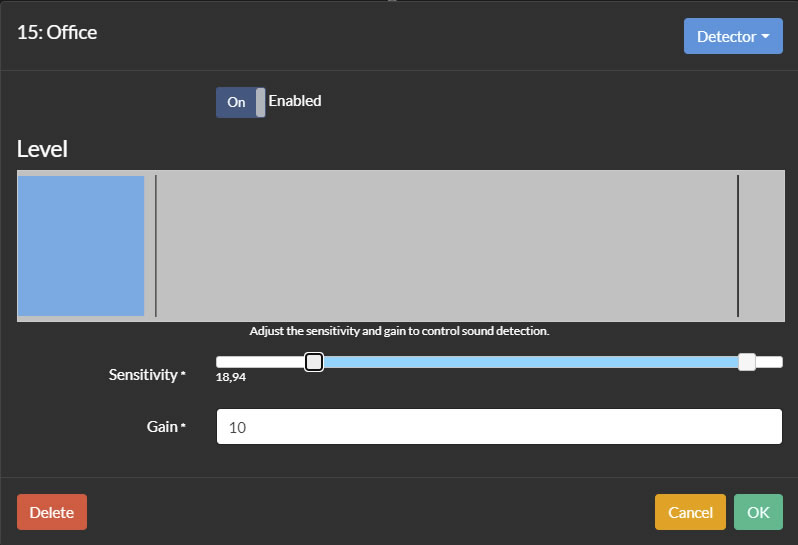
- 啟用:啟用或停用聲音偵測。
- 靈敏度:調整觸發聲音偵測所需的聲音水平。可以設定最小和最大值,滑塊下方的數字表示最大音量範圍的百分比。
- 增益:對檢測到的音量應用乘數,以增強或降低聲音偵測的靈敏度。
- 動態超時:設定聲音偵測停止後麥克風保持動態狀態的持續時間(以秒為單位,介於1和60之間,默認值為3)。
插件
Agent配備了處理視頻和音頻插件的功能,使外部應用程序能夠實時處理媒體並生成警報和檢測事件。插件可以通過遠程網站ispyconnect.com的入口安裝。請在 - 插件中進行安裝。如果您有興趣開發自定義插件,請參閱我們的插件指南。
錄製
Agent具有根據聲音檢測、警報、手動指令或預定時間表進行錄影的功能。
- 模式:選項包括警報、檢測或無。 '警報'模式僅在聲音檢測引發警報事件時(請參閱警報)觸發錄影。 '檢測'模式在Agent檢測到聲音時進行錄影。 '無'表示僅在手動啟動或按預定時間表進行錄影。
- 檔名:輸入檔名的範本,不包括檔案類型擴展名(例如.mp3)。Agent將根據使用的編碼器附加適當的擴展名。默認的檔名格式為{id}_{0:yyyy-MM-dd_HH-mm-ss_fff}。您還可以使用標籤,例如{itype}(類型ID-1表示麥克風,2表示攝像頭)和{name}表示設備名稱。
- 最大錄影時間:設定每個錄影的最大持續時間。達到此限制後,Agent將完成當前錄影並開始新的錄影。
- 最小錄影時間:定義錄影的最小持續時間。
- 閒置超時:對於由運動或警報觸發的錄影,這決定在觸發的運動或聲音停止後錄影持續多長時間。
- 觸發超時:對於由“觸發錄影”操作啟動的錄影,設定錄影應持續多長時間。此計時器在每次新的觸發錄影操作調用時重置。(從v4.3.7.0+版本開始提供)
- 緩衝區:指定以秒為單位的麥克風錄影前的緩衝時間。這實際上充當預錄,當錄影開始時,緩衝內容將保存到磁盤。
日程表
新增排程項目以管理麥克風啟用或停用的時間、錄影開始或停止的時間,以及根據每週日曆調整其他設定。
提示:在 - 設定 - 一般中啟用「啟動時套用排程」,讓 Agent 在啟動時根據設定的排程自動套用適當的設定到您的設備上。若未啟用此選項,Agent 將以設備的最後已知狀態啟動。
要新增排程項目,只需點擊「新增」:
- 啟用:啟用此排程項目。啟用的項目在排程摘要中以綠色勾號表示,而未啟用的項目則以 X 標記。
- 時間:設定排程項目運行的特定本地時間。
- 日期:選擇排程應該運作的每週日期。選定的日期將會被突顯。
- 命令:選擇要執行的命令。選項包括「執行警報動作」,允許您在特定時間安排警報動作。詳細資訊請參閱動作。
儲存
請參閱儲存設定
AI音頻識別
請參閱音頻識別